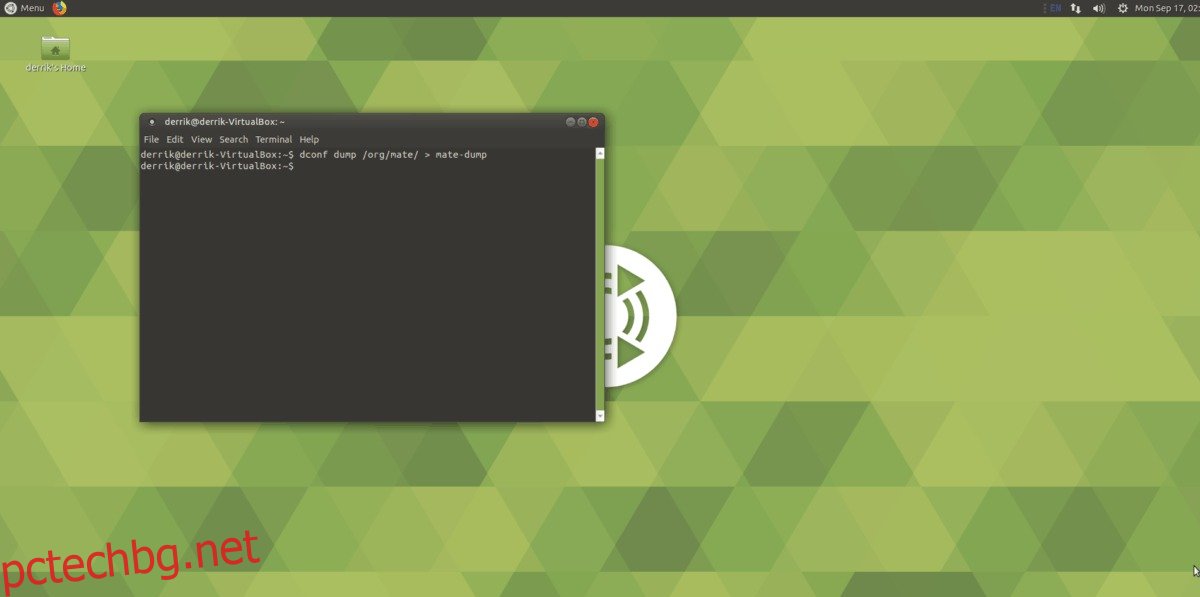Ако сте нов в Linux и настолната среда Mate и искате да създадете бързо архивиране на настройките и работния плот, ще ви е интересно да знаете, че е по-лесно, отколкото си мислите. Следвайте ръководството по-долу и научете как да използвате Dconf и терминала, за да архивирате правилно настройките на вашия десктоп Mate.
ПРЕДУПРЕЖДЕНИЕ ЗА СПОЙЛЕР: Превъртете надолу и гледайте видеоурока в края на тази статия.
Съдържание
Инсталирайте Dconf
Архивирането на настройките на работния плот на Mate е възможно благодарение на Dconf. Това е система от база данни, на която много подобни на Gnome настолни среди разчитат, за да дефинират нещата в средата на работния плот за потребителя.
В много инсталации на Linux инструментите за Dconf, от които се нуждаем, вече са там. Въпреки това, ако ви липсват инструментите на Dconf (по някаква причина), най-добре е да следвате инструкциите по-долу и да научите как да ги инсталирате отново.
Ubuntu
sudo apt install dconf* -y
Debian
sudo apt-get install dconf* -y
Arch Linux
sudo pacman -S dconf
Fedora
sudo dnf install dconf
OpenSUSE
sudo zypper install dconf
Общи Linuxs
Използвате неясна дистрибуция на Linux и не сте сигурни как да преинсталирате Dconf? Отворете терминала си и потърсете в инструмента за управление на пакети „dconf“.
Не можете да го намерите? Помислете да се обърнете към нещо подобно Pkgs.orgили официалната документация на вашата дистрибуция.
Изхвърляне на базата данни
Тъй като средата на работния плот Mate има всички свои данни в Dconf, ще трябва да експортирате информацията за базата данни, за да архивирате вашата настройка. За да започнете процеса на извличане с Dconf, отворете прозорец на терминала.
В прозореца на терминала е изключително важно да не се опитвате да използвате командата sudo или да получите root със su. Средите на работния плот не използват root потребителя или root файловата система за настройване на работна среда, така че опитът за това няма да успее да архивира нищо. Вместо това изпълнете всички команди с вашия обикновен потребител.
Архивиране на всички Dconf
Най-лесният начин за архивиране на настройките на работния плот на Mate е да забравите да се опитвате да разберете коя област на Dconf има нужда от архивиране конкретно и вместо това да създадете голямо копие на всяка част от наличните в нея данни.
Този начин отнема много време, тъй като процесът на изхвърляне отчита всичко, което Dconf може да предложи, но предимството е, че без значение какво сте сигурни, че ще получите надеждно резервно копие на настройката на вашия десктоп Mate на Linux.
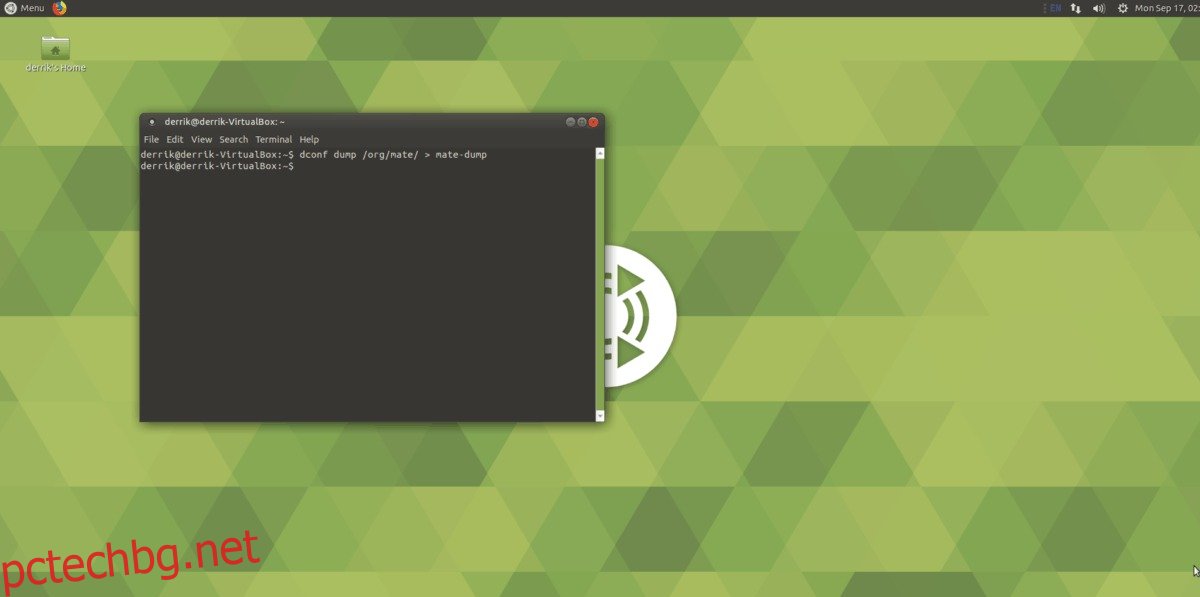
dconf dump / > ~/Desktop/dconf-full-backup
Проверете дали архивирането на Dconf работи, като разгледате съдържанието на файла, като използвате командата cat. Комбинирайте го с повече, за да улесните разглеждането му ред по ред.
cat ~/Desktop/dconf-full-backup | more
Ако всичко във файла изглежда задоволително, архивирането на Dconf е успешно. Чувствайте се свободни да вземете това резервно копие и да го поставите в Dropbox, Google Drive, MEGA или каквото и да е, което използвате за Cloud Storage на Linux.
Архивиране само на десктоп Mate
Алтернатива на архивирането на всичко е да кажете на Dconf да експортира само елементи в /org/mate, а не всичко. Преминаването по този маршрут е безопасно, тъй като обхваща цялата информация за работния плот на Mate на вашия компютър с Linux. Въпреки това, той няма да архивира други области на вашия компютър с Linux, които Dconf обработва, така че имайте това предвид.
Стартирайте процеса на експортиране, като въведете следната команда в терминал.
dconf dump /org/mate > ~/Desktop/dconf-mate-backup
Разгледайте резервното копие, за да се уверите, че експортирането е преминало, като изпълните командата cat.
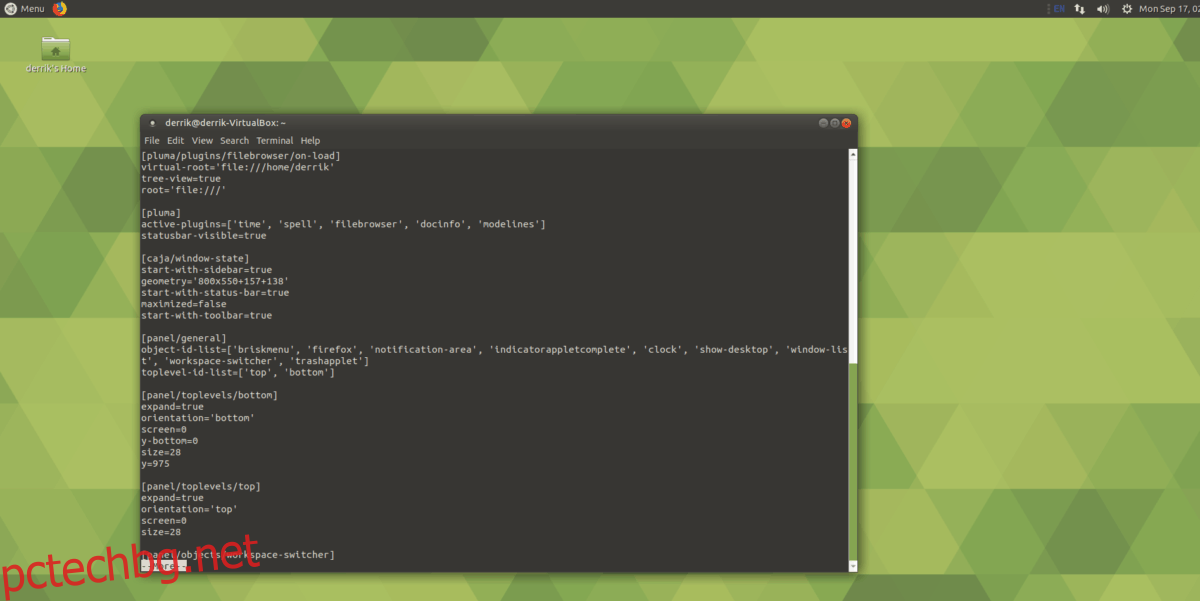
cat ~/Desktop/dconf-mate-backup | more
Ако архивният файл изглежда добре, качете го някъде за безопасно съхранение.
Архивиране на теми и икони
Архивирането на настройките на работния ви плот няма да запази вашите персонализирани икони и файлове с теми. Ако искате да ги архивирате, ще трябва да създадете Tar архив. В терминал компресирайте и папките ~/.themes и ~/.icons.
Забележка: ако вашите персонализирани теми и икони са инсталирани в цялата система, а не за един потребител, ще трябва да създадете резервни копия на /usr/share/icons и /usr/share/themes/ вместо това.
tar -czvf icons-backup.tar.gz ~/.icons tar -czvf themes-backup.tar.gz ~/.themes
Или:
tar -czvf icons-backup.tar.gz /usr/share/icons tar -czvf themes-backup.tar.gz /usr/share/themes/
Възстановяване на архива
За да възстановите архива на вашата среда на работния плот на Mate, отворете терминален прозорец и компактдиск в папката, където съхранявате архива си. В нашето ръководство резервното копие се записва в папката ~/Documents.
cd ~/Documents
След това използвайте командата Dconf и възстановете резервното си копие. За да възстановите пълен архив, направете следната команда в терминал:
dconf load / < dconf-full-backup
Възстановяването на резервното копие само за работния плот работи по същия начин като пълното архивиране. Просто използвайте командата dconf load и я насочете към архивния файл.
dconf load /org/mate/ < dconf-mate-backup
Зареждането на архивния файл в Dconf ще зареди всичките ви предпочитания в работния плот на Mate. Промените трябва да се случат автоматично, въпреки че е добра идея да рестартирате за всеки случай.
Възстановяване на икони и теми
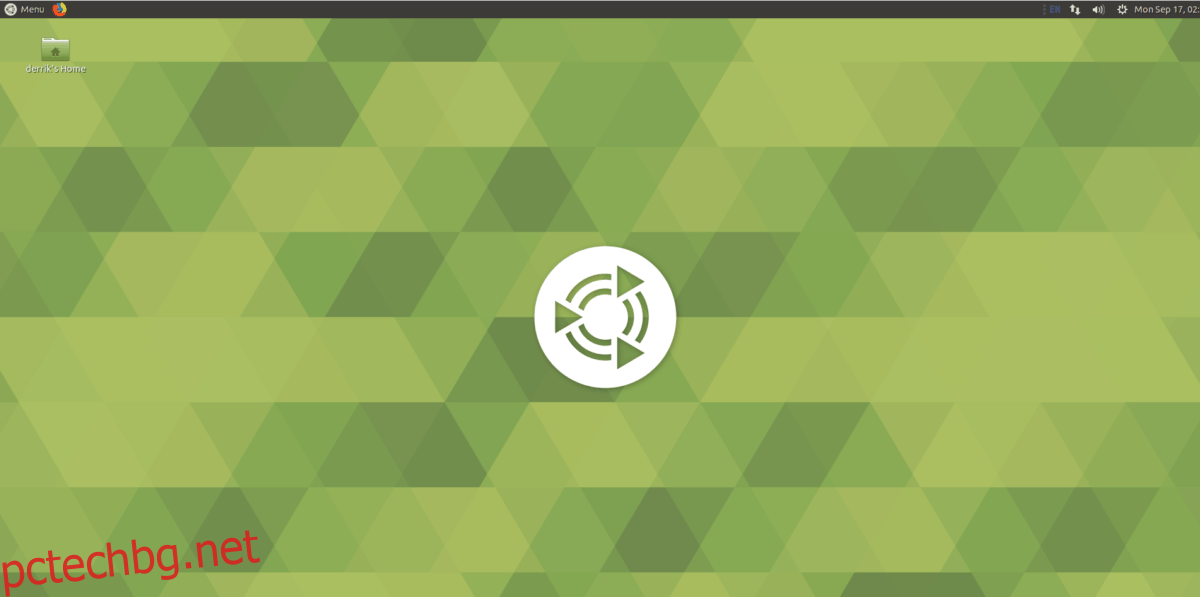
Настройките на работния плот на Mate се връщат към нормалното, благодарение на възстановяването на архива в Dconf. Последната стъпка е да възстановите вашите икони и теми. За да направите това, преместете вашите теми-backup.tar.gz и icons-backup.tar.gz файловете в ~/Desktop и след това използвайте следната команда за декомпресия.
tar -xzvf icons-backup.tar.gz -C ~/ tar -xzvf themes-backup.tar.gz -C ~/
Или:
sudo tar -xzvf icons-backup.tar.gz -C /usr/share/ sudo tar -xzvf themes-backup.tar.gz -C /usr/share/